Huawei Flash Tools IDT 2.0
Android Padomi Un Ieteikumi / / August 04, 2021
Sludinājumi
Šajā apmācībā mēs parādīsim, kā atvienot savas Huawei ierīces, izmantojot Huawei Flash Tools IDT 2.0. Lai gan lielākā daļa viedtālruņu ražotāju izmanto mikroshēmas Qualcomm un MediaTek, daži izmanto Exynos vieniem. Tomēr Huawei izmanto pilnīgi atšķirīgu pieeju. Viņu pamatā ir mikroshēmu komplekts “mājās gatavots” Kirin SoC. Bet pat tad viņi joprojām ir diezgan aktīvi pielāgošanas domēna spēlētāji.
Plašam ierīču klāstam ir pieejams daudz pielāgotu bināru, moduļu un pielāgojumu. Kamēr atbloķējot sāknēšanas programmu joprojām ir izaicinošs uzdevums, tomēr, tiklīdz jūs to varēsit izdarīt, jūs gaida pārpilnība pielāgojumu. Tieši no iespējas uzstādīt pielāgotu atkopšanu, piemēram, TWRP, līdz ierīces sakņošanai, izmantojot Magisk, iespējas ir bezgalīgas.
Tomēr, izmēģinot iepriekš minētos uzdevumus, vienmēr ir iespēja, ka lietas iet uz dienvidiem. Citiem vārdiem sakot, tikai neliela kļūda, mirgojot jebkuru failu, un jūsu ierīce, iespējams, atrodas bootloop vai pat vēl sliktāk, kļūst ķieģeļu. Bet, pat ja tas notiks, joprojām ir ērta izeja. Izmantojot Huawei Flash Tools IDT 2.0, jūs viegli varat atcelt savu Huawei ierīču ķieģeļu. Šajā rokasgrāmatā mēs jums parādīsim, kā tieši to izdarīt. Tāpēc sāksim darbu bez liekām pārdomām.

Sludinājumi
Satura rādītājs
-
1 Huawei Flash Tools IDT 2.0 | Flash mirušie tālruņi
- 1.1 1. SOLIS: Rezerves dati (ja iespējams)
- 1.2 2. SOLIS: uzlādējiet ierīci
- 1.3 3. SOLIS: Instalējiet Huawei USB draiverus
- 1.4 4. SOLIS: lejupielādējiet Huawei Flash Tools IDT 2.0
- 1.5 5. SOLIS: Lejupielādējiet Huawei XML programmaparatūras failu
- 1.6 6. SOLIS: atvienojiet ierīci, izmantojot Huawei Flash Tools IDT 2.0
Huawei Flash Tools IDT 2.0 | Flash mirušie tālruņi
Pirms mēs sākam, ir svarīgs jautājums, kuru vērts apspriest. Kamēr Qualcomm ierīces ir aprīkotas ar EDL režīms kas ļauj attiecīgajam rīkam mijiedarboties ar viņu ķieģeļu ierīcēm, Kirin ierīcēm šāda režīma nav. Tā rezultātā jums būs jāizmanto testa punktu metode Huawei ierīcēm.
Attiecībā uz atsaucēm varat atsaukties uz dažiem mūsu detalizētajiem ceļvežiem ISP EMMC PINOUT un Testa punkts un iepazīstieties ar šo terminoloģiju. Kad tas ir izdarīts, varat pāriet uz tālāk norādīto prasību sadaļu, lai atdalītu savas Huawei ierīces, izmantojot Huawei Flash Tools IDT 2.0.
1. SOLIS: Rezerves dati (ja iespējams)
Šajā procesā tiks dzēsti visi jūsu ierīces dati. Tā kā jūsu ierīce jau ir mirusi, dublējuma izveidošanai nav tādas metodes. Tomēr, ja atrodat veidu, kā paņemt dublējumu, dariet to uzreiz.
2. SOLIS: uzlādējiet ierīci
Tā kā jums ir mūrēta ierīce, iespējams, nevarēsit iegūt pašreizējo akumulatora procentuālo daudzumu. Tāpēc, lai būtu drošāk, apmēram pusstundu turiet to pieslēgtu. Tas uzlādēs jūsu ierīci pietiekami, lai procesa laikā tā netiktu izslēgta.
3. SOLIS: Instalējiet Huawei USB draiverus
Tagad lejupielādējiet un instalējiet Huawei USB draiveri datorā. Tas ļaus datoru identificēt jūsu Huawei ierīci.
Sludinājumi
4. SOLIS: lejupielādējiet Huawei Flash Tools IDT 2.0
Nākamais, lejupielādēt Huawei Flash Tools IDT 2.0. Šo rīku ir izstrādājis HiSilicon, un tas ļauj mirgot XML attēlu failus uz Kirin balstītām ierīcēm. Izmantojot šo rīku, mēs atgriezīsim jūsu mirušo Huawei tālruni normālā darba stāvoklī.
5. SOLIS: Lejupielādējiet Huawei XML programmaparatūras failu
Visbeidzot, jums būs jālejupielādē ierīces akciju programmaparatūra XML formāta formā. Vēlreiz pārbaudiet faila formātu, jo IDT rīks nolasa tikai XML failus un jebkuru citu formātu, un rīks to nevarēs atpazīt. Ciktāl tas attiecas uz programmaparatūras lejupielādi, varat apskatīt mūsu visaptverošo Akciju programmaparatūra kolekcija. Ja tādu nevarat atrast, varat to meklēt arī tiešsaistē un lejupielādēt no uzticamas vietas.
6. SOLIS: atvienojiet ierīci, izmantojot Huawei Flash Tools IDT 2.0
- Vispirms izvelciet lejupielādētā Huawei Flash Tools IDT 2.0 saturu jebkurā ērtā vietā datorā.
- Dodieties uz izvilkto mapi, un jums vajadzētu redzēt IDT failu. Ar peles labo pogu noklikšķiniet uz tā un atlasiet Palaist kā administrators.

- Tādējādi tiks palaists IDT rīks. Noklikšķiniet uz ikonas Rīki, kas atrodas augšējā izvēlnes joslā.
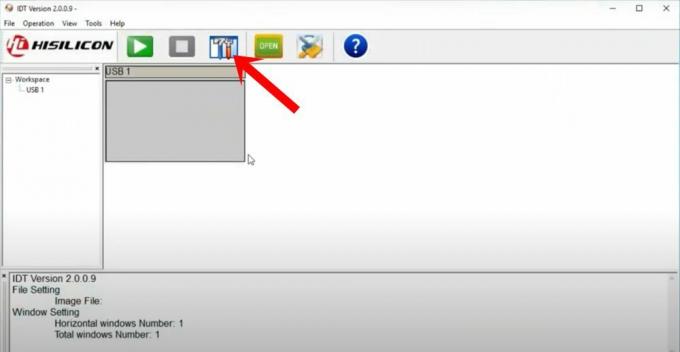
- To darot, tiks parādīts dialoglodziņš Lejupielādes iestatījumi. Noklikšķiniet uz Pārlūkot blakus Image XML File.
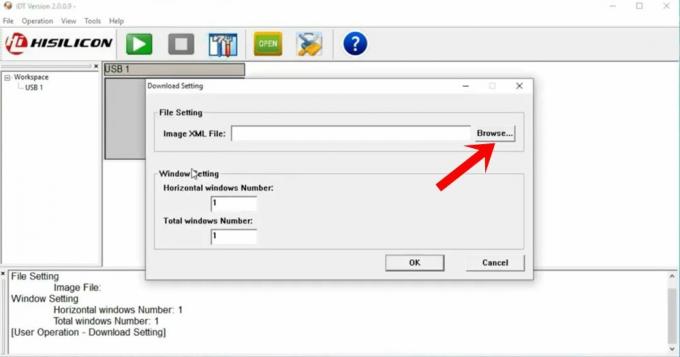
- Pēc tam dodieties uz XML failu, kuru esat lejupielādējis savai ierīcei, atlasiet to un noklikšķiniet uz Atvērt.
- Tagad pievienojiet savu Huawei ierīci datoram un Short Pinout, lai izmantotu testa punkta metodi. Tas ļaus jūsu ierīci identificēt, izmantojot IDT rīku.
- Pēc tam no USB porta izvēlieties pareizo COM pieslēgvietu, kurai jūsu ierīce pašlaik ir pievienota.
- Ja rīks nespēj nolasīt jūsu ierīci, varat arī mēģināt pārslēgties uz jebkuru citu portu un pēc tam attiecīgi mainīt COM portu.
- Visbeidzot, noklikšķiniet uz pogas Sākt, kas atrodas IDT rīka augšējā izvēlnē. Varat arī doties uz izvēlni Operācija un atlasīt Sākt.

- Mirgošanas process tagad sāksies un var aizņemt dažas minūtes. Kad tas būs izdarīts, jums tiks paziņots par to pašu.
- Pēc tam jūs varat noņemt ierīci no datora un palaist to OS (ja tas to nedara automātiski). Tāpat tagad varat aizvērt arī rīku. Tieši tā. Process ir pabeigts.
Ar to mēs noslēdzam rokasgrāmatu par to, kā atvienot savas Huawei ierīces, izmantojot Huawei Flash Tools IDT 2.0. Ja jums ir kādi jautājumi par iepriekšminētajām instrukciju darbībām, dariet mums to zināmu komentāru sadaļā zemāk. Noslēdzot, šeit ir daži vienlīdz noderīgi iPhone padomi un ieteikumi, Datori un triki, un Android padomi un ieteikumi kas arī ir pelnījuši jūsu uzmanību.



